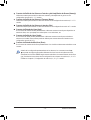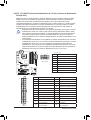Gigabyte GA-EP45C-DS3 El manual del propietario
- Tipo
- El manual del propietario
Este manual también es adecuado para
Gigabyte GA-EP45C-DS3R es una placa base con zócalo LGA775 que admite procesadores Intel® Core™/Intel® Pentium®/Intel® Celeron®. Cuenta con memoria DDR3 de doble canal, arquitectura de memoria de canal dual y admite módulos de memoria DDR3 de 1600/1333/1066/800 MHz. Tiene ranuras de expansión que incluyen 1 ranura PCI Express x16, 1 ranura PCI Express x8, 3 ranuras PCI Express x1 y 2 ranuras PCI.
Gigabyte GA-EP45C-DS3R es una placa base con zócalo LGA775 que admite procesadores Intel® Core™/Intel® Pentium®/Intel® Celeron®. Cuenta con memoria DDR3 de doble canal, arquitectura de memoria de canal dual y admite módulos de memoria DDR3 de 1600/1333/1066/800 MHz. Tiene ranuras de expansión que incluyen 1 ranura PCI Express x16, 1 ranura PCI Express x8, 3 ranuras PCI Express x1 y 2 ranuras PCI.




























-
 1
1
-
 2
2
-
 3
3
-
 4
4
-
 5
5
-
 6
6
-
 7
7
-
 8
8
-
 9
9
-
 10
10
-
 11
11
-
 12
12
-
 13
13
-
 14
14
-
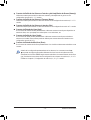 15
15
-
 16
16
-
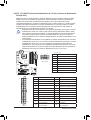 17
17
-
 18
18
-
 19
19
-
 20
20
-
 21
21
-
 22
22
-
 23
23
-
 24
24
-
 25
25
-
 26
26
-
 27
27
-
 28
28
Gigabyte GA-EP45C-DS3 El manual del propietario
- Tipo
- El manual del propietario
- Este manual también es adecuado para
Gigabyte GA-EP45C-DS3R es una placa base con zócalo LGA775 que admite procesadores Intel® Core™/Intel® Pentium®/Intel® Celeron®. Cuenta con memoria DDR3 de doble canal, arquitectura de memoria de canal dual y admite módulos de memoria DDR3 de 1600/1333/1066/800 MHz. Tiene ranuras de expansión que incluyen 1 ranura PCI Express x16, 1 ranura PCI Express x8, 3 ranuras PCI Express x1 y 2 ranuras PCI.
Artículos relacionados
-
Gigabyte GA-770TA-UD3 El manual del propietario
-
Gigabyte GA-770T-USB3 El manual del propietario
-
Gigabyte GA-MA770T-UD3P El manual del propietario
-
Gigabyte GA-P41-ES3G El manual del propietario
-
Gigabyte GA-P41-ES3G El manual del propietario
-
Gigabyte GA-P41T-USB3L El manual del propietario
-
Gigabyte GA-EP45-DS4P El manual del propietario
-
Gigabyte GA-870A-UD3 El manual del propietario
-
Gigabyte GA-870A-UD3 El manual del propietario
-
Gigabyte GA-EP35-DS3P El manual del propietario